Verwendung der Syncios-Datenübertragung
Schritt 1: Wählen Sie auf der Startoberfläche von Syncios Toolkit „Telefonübertragung“, um dieses Programm herunterzuladen. Klicken Sie nach der Installation erneut auf „Telefonübertragung“, um dieses Programm zu starten.
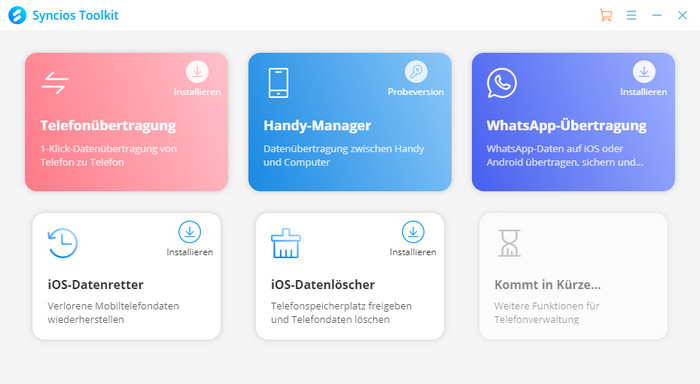
Schritt 2: Klicken Sie auf die Menüschaltfläche in der rechten Ecke der Programmoberfläche.
Schritt 3: Wählen Sie Registrieren in der Drop-Down-Liste, Sie erhalten das Registrierungsfenster darunter.
Schritt 4: Kopieren Sie die E-Mail und den Code und fügen Sie sie in das Popup-Dialogfeld für die Registrierung ein.
Hinweis: Der Registrierungsinhalt unterscheidet zwischen Groß- und Kleinschreibung. Bitte fügen Sie am Anfang oder am Ende des Wortes kein Leerzeichen hinzu.
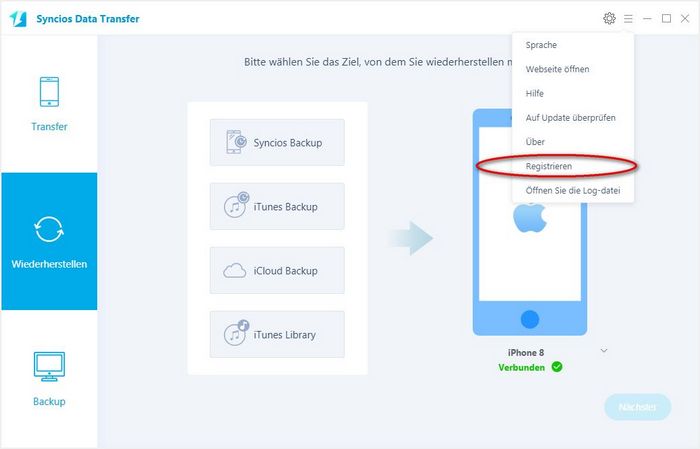
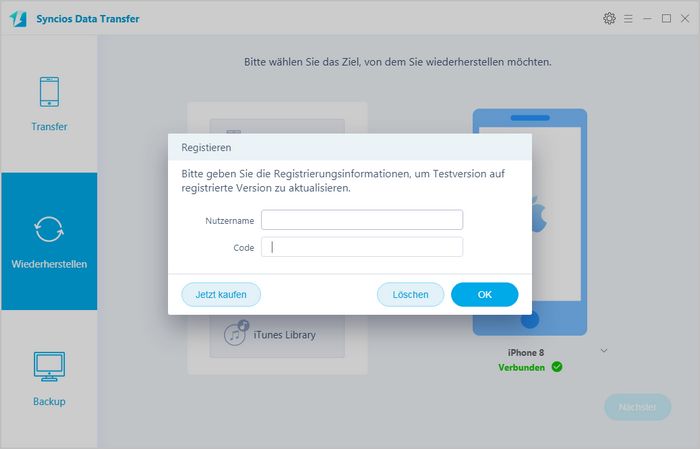
Lassen Sie uns nun lernen, wie Sie Syncios Data Transfer verwenden.
Schritt 1: Verbinden Sie zwei Geräte mit dem Computer
Führen Sie zunächst das Programm aus und verbinden Sie zwei Geräte (dies kann ein Android-Telefon oder -Tablet, ein iPhone, ein iPad und ein iPod touch sein) über USB-Kabel mit Ihrem Computer. Wenn Ihre Geräte von Ihrem Programm verbunden und erkannt werden, werden Ihre Geräte im Fenster wie folgt angezeigt.
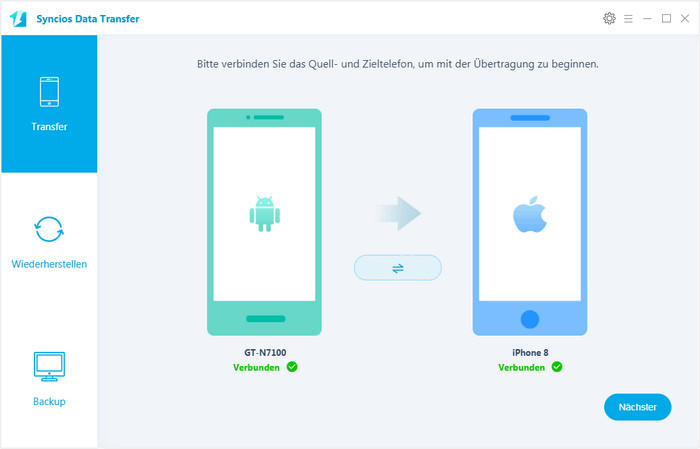
Hier nehmen wir iDevice als Beispiel. Die Namen Ihrer Geräte werden an den Stellen "Quelle" und "Ziel" angezeigt. Sie können auf "Spiegeln" klicken, um zu ändern, welches die Quelle und das Zieltelefon ist.
Schritt 2: USB-Debugging-Modus aktivieren - NUR für Android-Geräte (optional)
*Für iOS-Geräte scrollen Sie bitte nach unten.
Android-Benutzer können auf folgende Situationen stoßen:
* Installieren Sie den USB-Treiber für Android
Im Allgemeinen installiert der Computer automatisch den richtigen Treiber, wenn Sie Ihr neues Android-Smartphone oder -Tablet über USB anschließen. Ohne die Treiber oder wenn sie nicht ordnungsgemäß installiert sind, kann der Computer Ihr Gerät nicht erkennen.
Hinweis: Wenn Sie zuvor den richtigen Treiber installiert haben, können Sie diesen Schritt überspringen.
* Aktivieren USB-Debugging
Der USB-Debugging-Modus muss aktiviert sein, damit Syncios Data Transfer Ihr Android-Telefon einrichten kann.
Hinweis: Wenn Sie das USB-Debugging auf Ihrem Gerät bereits aktiviert haben, können Sie diesen Schritt überspringen.
* Klicken Sie hier, um zu erfahren, wie Sie den USB-Debugging-Modus im Detail aktivieren >>
Schritt 3: Beginnen Sie mit der Datenübertragung von einem Telefon zum anderen
Nachdem Sie zwei Geräte erfolgreich verbunden haben, klicken Sie auf "Nächster". Jetzt können Sie die gewünschten Daten für die Übertragung auswählen. Überprüfen Sie Ihre gewünschten Daten oder wählen Sie alle aus. Klicken Sie nach Abschluss des Ladevorgangs auf "Nächster", um den Übertragungsvorgang zu starten. Die ausgewählten Dateien werden vollständig auf Ihr Zieltelefon kopiert.
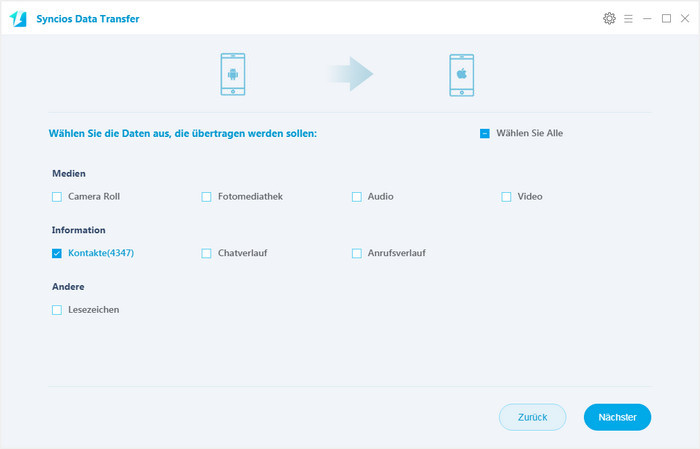
Wie sichern Sie Daten auf dem Computer
Führen Sie zunächst Syncios Data Transfer aus und wählen Sie auf der Hauptoberfläche den Modus "Backup". Schließen Sie Ihr Gerät mit einem USB-Kabel an den Computer an, passen Sie den Sicherungsordner an, wenn Sie möchten, und klicken Sie dann auf "Nächster". Anschließend können Sie die gewünschten Daten für die Übertragung auswählen. Überprüfen Sie Ihre gewünschten Daten oder wählen Sie alle aus. Klicken Sie nach Abschluss des Ladevorgangs auf "Nächster", um den Sicherungsvorgang zu starten. Nach einer Weile werden alle ausgewählten Inhalte auf dem Computer gesichert.
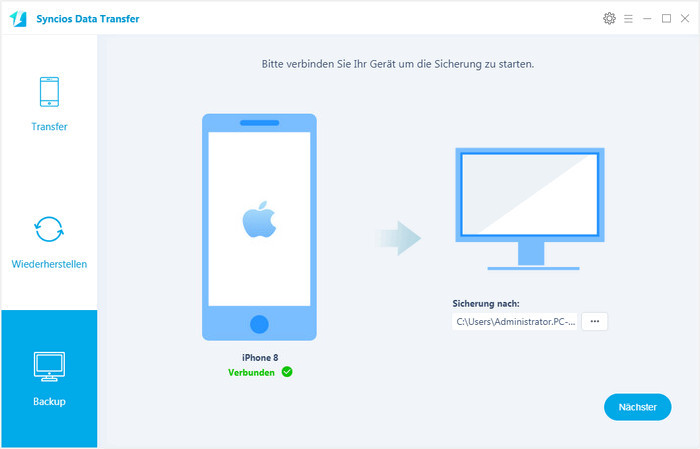
Wie stellen Sie Handy aus Backups wiederher
Wenn Sie Backup wiederherstellen möchten, wählen Sie jetzt den Modus "Wiederherstellen" auf der Hauptschnittstelle. Schließen Sie Ihr Gerät an das Programm an und wählen Sie "Syncios Backup", "iTunes Backup" oder "iCloud" in der Mitte des Fensters. Syncios Data Transfer listet alle Backups auf, die Sie nach dem Klicken erstellt haben. Wählen Sie eines aus und klicken Sie auf "OK". Um fortzufahren, klicken Sie auf "Nächster" und wählen Sie den gewünschten Dateityp für die Wiederherstellung aus.
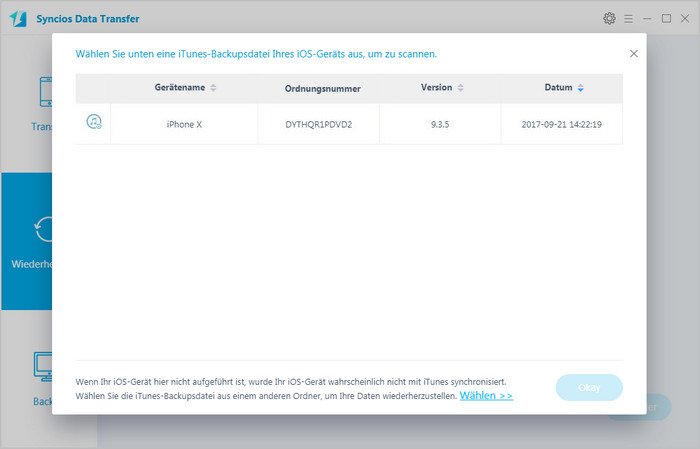
Führen Sie Syncios Data Transfer aus und wählen Sie auf der Hauptoberfläche den Modus "Wiederherstellen". Klicken Sie auf die Schaltfläche "iTunes Bibliothek". Syncios Data Transfer listet Ihre iTunes-Mediathek in der Mitte des Bedienfelds auf. Wählen Sie einfach die gewünschten aus, die auf Ihr Gerät übertragen werden sollen.
Was kommt als nächstes? Laden Sie jetzt Syncios Data Transfer herunter!
Benutzer sagen
Jonathan, Kanada
"Es ist ein sehr einfaches Telefonübertragungstool. Übertragen Sie alle Daten, Sie benötigen nur einen Klick und ohne zusätzliche Hilfe anderer Tools. Großartig!"




